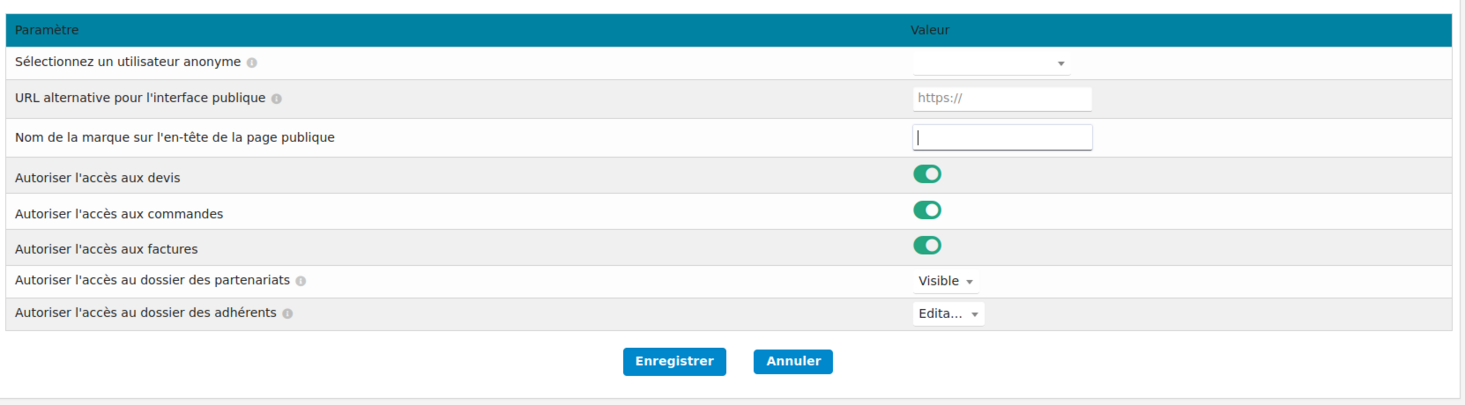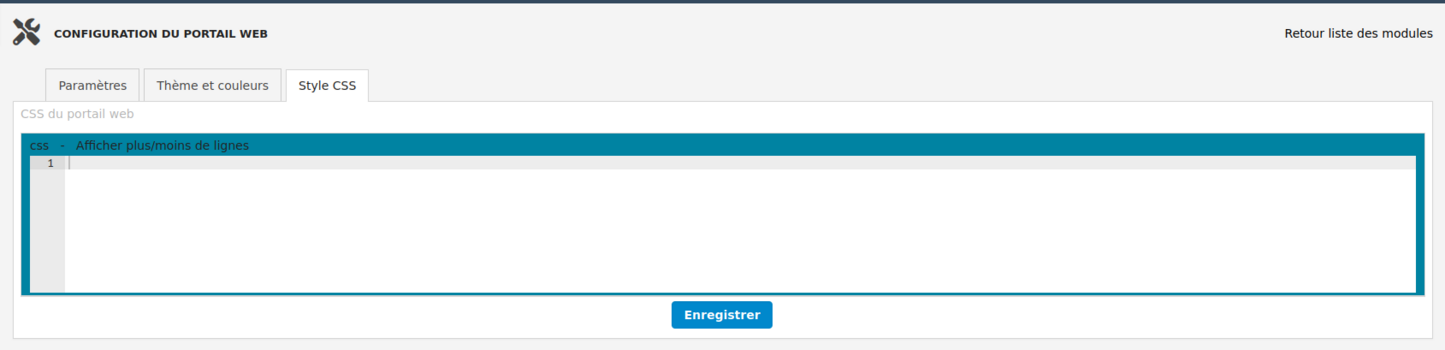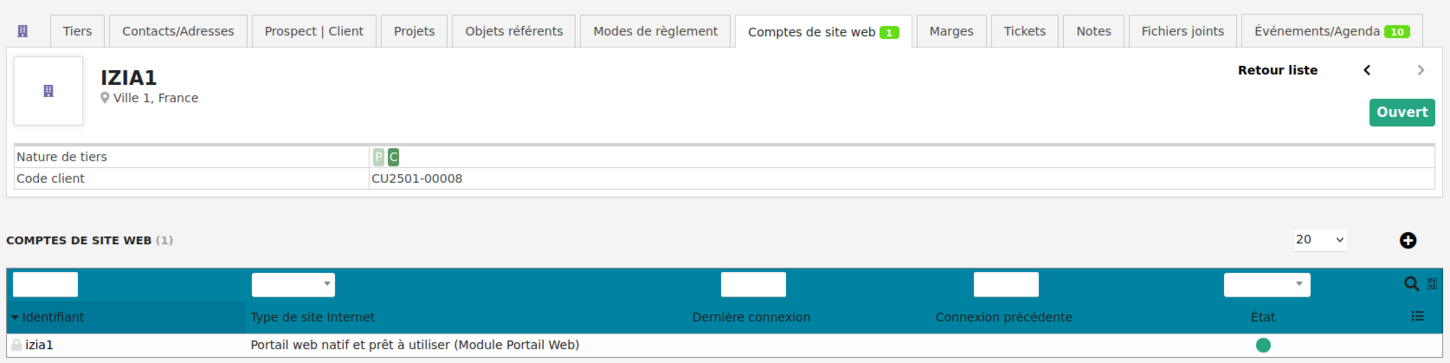Difference between revisions of "Module WebPortal"
Lvessiller (talk | contribs) |
Lvessiller (talk | contribs) |
||
| Line 50: | Line 50: | ||
'''La configuration du thème et des couleurs''' | '''La configuration du thème et des couleurs''' | ||
| − | [[File:WebPortal-Setup-Theme.png|thumb| | + | [[File:WebPortal-Setup-Theme.png|thumb|1435.99x1435.99px]] |
| Line 65: | Line 65: | ||
| − | * couleur primaire (par défaut : bleue) | + | *couleur primaire (par défaut : bleue) |
| − | ** c'est la couleur principale utilisé sur tout le portail au niveau du texte et liens | + | **c'est la couleur principale utilisé sur tout le portail au niveau du texte et liens |
| − | * url de l'image du logo de connexion | + | *url de l'image du logo de connexion |
| − | ** ici on saisi l'url complète avec "https://" pour afficher un logo dans la boîte de connexio | + | **ici on saisi l'url complète avec "https://" pour afficher un logo dans la boîte de connexio |
| − | * url de l'image du logo de menu | + | *url de l'image du logo de menu |
| − | ** ici on saisi l'url complète avec "https://" pour afficher un logo dans la bannière haute contenant les menus | + | **ici on saisi l'url complète avec "https://" pour afficher un logo dans la bannière haute contenant les menus |
| − | ** laissez vide pour utiliser le logo de connexion | + | **laissez vide pour utiliser le logo de connexion |
| − | * url de l'image de l'arrière plan de connexion | + | *url de l'image de l'arrière plan de connexion |
| − | ** ici on saisi l'url complète avec "https://" pour afficher l'image de fond qui sera placée derrière la boite de connexion | + | **ici on saisi l'url complète avec "https://" pour afficher l'image de fond qui sera placée derrière la boite de connexion |
| − | * fond pour la bannière | + | *fond pour la bannière |
| − | ** ici on saisi l'url complète avec "https://" pour afficher une image de fond pour la bannière haute contenant les menus | + | **ici on saisi l'url complète avec "https://" pour afficher une image de fond pour la bannière haute contenant les menus |
| Line 85: | Line 85: | ||
Il est possbile d'aller encore plus loin dans la personnalisation de la mise en page du portail Web, en passant par l'onglet "Syle CSS" de la partie configuration de ce module : | Il est possbile d'aller encore plus loin dans la personnalisation de la mise en page du portail Web, en passant par l'onglet "Syle CSS" de la partie configuration de ce module : | ||
| − | [[File:WebPortal-Setup-Style.png|thumb| | + | [[File:WebPortal-Setup-Style.png|thumb|1445x1445px]] |
| Line 93: | Line 93: | ||
'''Définir les comptes ayant accès au WebPortal depuis la fiche du tiers dans l’onglet « Comptes de sites web »''' | '''Définir les comptes ayant accès au WebPortal depuis la fiche du tiers dans l’onglet « Comptes de sites web »''' | ||
| − | * Accédez à l'onglet "Comptes de site Web" du tiers et ajoutez un identifiant avec un mot de passe pour le type de site "Portail web natif" | + | *Accédez à l'onglet "Comptes de site Web" du tiers et ajoutez un identifiant avec un mot de passe pour le type de site "Portail web natif" |
[[File:WebPortal-ThirdParty-Account.png|thumb|1450x1450px]] | [[File:WebPortal-ThirdParty-Account.png|thumb|1450x1450px]] | ||
| Line 108: | Line 108: | ||
| − | * c'est le compte qui permettra de s'authentifier sur le portail Web | + | *c'est le compte qui permettra de s'authentifier sur le portail Web |
| − | * avec cet accès il pourra voir les devis, commandes et factures clients qui sont associés au tiers de ce compte (ici : IZIA1) | + | *avec cet accès il pourra voir les devis, commandes et factures clients qui sont associés au tiers de ce compte (ici : IZIA1) |
=Use your own virtual domain name= | =Use your own virtual domain name= | ||
{{ToComplete}} | {{ToComplete}} | ||
Revision as of 13:12, 3 January 2025
| Website | |
|---|---|
| Numéro/ID du module | Website |
| Doc utilisateur du module | Cette page |
| Doc développeur du module | Module Webportal (développeur) |
Introduction
The module webportal add a simple web application so your customers, suppliers or prospects can get or update their information.
Installation
Ce module est livré en standard avec la distribution de Dolibarr, aussi il est déjà installé.
Configuration
Mettre la constante cachée « MAIN_FEATURES_LEVEL » à 1 pour afficher le module « WebPortal » dans la liste des modules (il est encore « Expérimental »)
Pour utiliser ce module, il vous faut d'abord l'activer. Pour cela, après s'être connecté avec un compte administrateur, aller sur la page "Accueil - Configuration - Modules".
Choisissez l'onglet dans lequel apparaît le module puis cliquez sur "Activer".
Le module est alors activé.
Si un pictogramme ![]() apparaît sur la vignette ou à la fin de la ligne du module, cliquez dessus pour accéder à la page de paramétrage spécifique à ce module.
apparaît sur la vignette ou à la fin de la ligne du module, cliquez dessus pour accéder à la page de paramétrage spécifique à ce module.
Les paramètres du module WebPortal
- sélectionnez un utilisateur anonyme
- cet utilisateur est utilisé pour mettre à jour les fiches (obligatoire)
- url alternative pour l’interface publique
- il est possible de définir un alias vers le serveur web et ainsi rendre l'interface publique accessible avec une autre URL (le serveur hôte virtuel doit agir comme un proxy sur l'URL standard)
- nom de la marque sur l’entête de la page publique
- autoriser l’accès aux devis
- permet de visualiser la liste des devis du tiers lié au compte de site web connecté
- autoriser l’accès aux commandes
- permet de visualiser la liste des commandes clients du tiers lié au compte de site web connecté
- autoriser l’accès aux factures
- permet de visualiser la liste des factures clients du tiers lié au compte de site web connecté
- autoriser l’accès au dossier des partenariats (dépend du module "Partenaire" : il doit être activé)
- autoriser l'accès à l'enregistrement des partenariats (Caché / Visible)
- autoriser l’accès au dossier des adhérents (dépend du module "Adhérent" : il doit être activé)
- autoriser l'accès à l'enregistrement des adhérents (Caché / Visible ou Editable)
La configuration du thème et des couleurs
- couleur primaire (par défaut : bleue)
- c'est la couleur principale utilisé sur tout le portail au niveau du texte et liens
- url de l'image du logo de connexion
- ici on saisi l'url complète avec "https://" pour afficher un logo dans la boîte de connexio
- url de l'image du logo de menu
- ici on saisi l'url complète avec "https://" pour afficher un logo dans la bannière haute contenant les menus
- laissez vide pour utiliser le logo de connexion
- url de l'image de l'arrière plan de connexion
- ici on saisi l'url complète avec "https://" pour afficher l'image de fond qui sera placée derrière la boite de connexion
- fond pour la bannière
- ici on saisi l'url complète avec "https://" pour afficher une image de fond pour la bannière haute contenant les menus
La configuration du style CSS
Il est possbile d'aller encore plus loin dans la personnalisation de la mise en page du portail Web, en passant par l'onglet "Syle CSS" de la partie configuration de ce module :
Définir les comptes ayant accès au WebPortal depuis la fiche du tiers dans l’onglet « Comptes de sites web »
- Accédez à l'onglet "Comptes de site Web" du tiers et ajoutez un identifiant avec un mot de passe pour le type de site "Portail web natif"
- c'est le compte qui permettra de s'authentifier sur le portail Web
- avec cet accès il pourra voir les devis, commandes et factures clients qui sont associés au tiers de ce compte (ici : IZIA1)